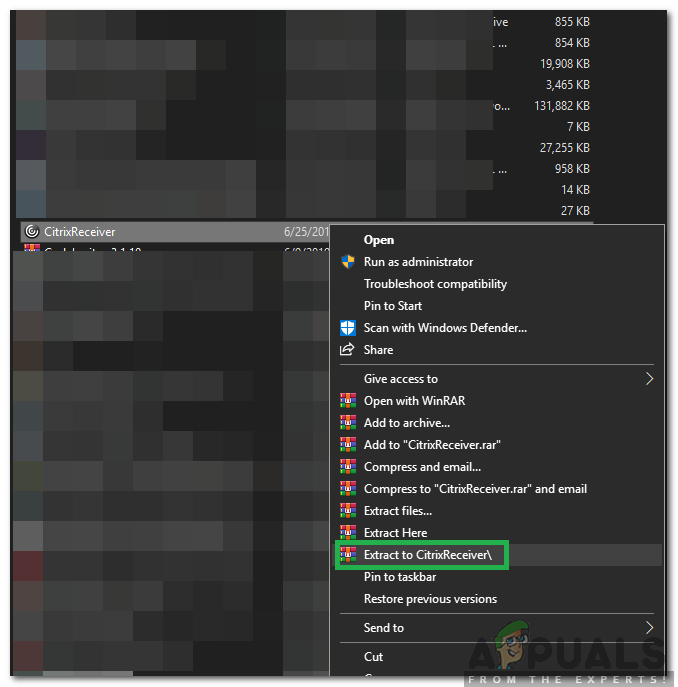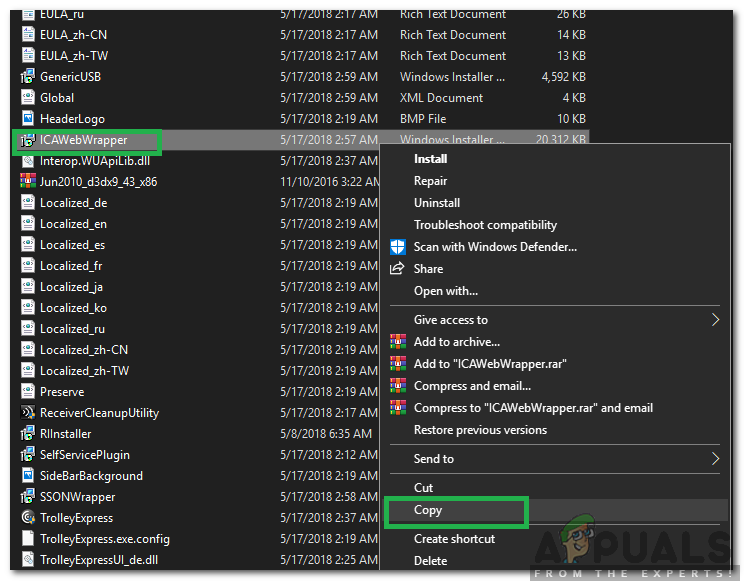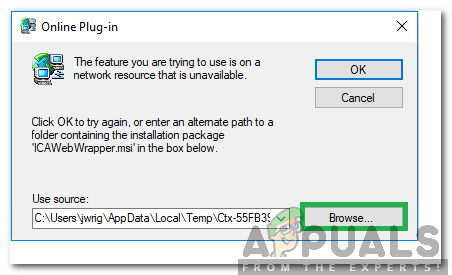Citrix Receiverは、XenDesktopおよびXenAppのクライアントコンポーネントです。 XenDesktopを介したフルデスクトップへの完全なアクセスは、CitrixReceiverがインストールされているデバイスにのみ許可されます。 Citrixは、サーバー、デスクトップ、およびアプリケーションの仮想化を提供するアプリケーションです。ただし、ごく最近、ユーザーがWebポータルを使用してオンラインアプリケーションを開くことができないという報告が多数寄せられています。

「使用しようとしている機能は、利用できないネットワークリソース上にあります。 「ICAWebwrapper.msi」エラーのインストールパッケージを含むフォルダーへのパスを入力してください
エラーメッセージ「 使用しようとしている機能は、使用できないネットワークリソース上にあります。 「ICAWebwrapper.msi」のインストールパッケージを含むフォルダーへのパスを入力します アプリケーションにアクセスしようとすると、「」が表示されます。この記事では、このエラーがトリガーされる理由を通知し、この問題の実行可能な解決策も提供します。
Webポータルからアプリを起動するときに「ICAWebWrapper.msiエラー」が発生する原因は何ですか?
複数のユーザーから多数の報告を受けた後、問題を調査し、完全に修正するための解決策を考案することにしました。また、トリガーされた理由を調査し、以下のように記載しました。
- 欠落しているファイル: エラーメッセージが示すように、アプリケーションがインストールディレクトリで「ICAWebWrapper.msi」ファイルを見つけられない場合にエラーがトリガーされます。したがって、ユーザーにその場所を指すように求めます。ただし、ほとんどの場合、このファイルはコンピューターから完全に欠落しています。
問題の性質についての基本的な理解ができたので、次に解決策に進みます。競合を避けるために、指示を注意深く実装してください。
解決策:ICAWebWrapper.msiをインストールする
「ICAWebWrapper.msi」ファイルがコンピューターにない場合、このエラーがトリガーされます。したがって、このステップでは、アプリケーションのインストールディレクトリにファイルをダウンロードしてインストールします。そのために:
- 必ず ダウンロード そして インストール 「」 Winrar 」または以下の手順に進む前に、コンピュータ上のその他の抽出ツール。
- ダウンロード からの「CitrixReceiver.exe」 この リンク。
- ダウンロードしたら、 正しい - クリック ファイルで「 エキス CitrixReceiverへ / '。
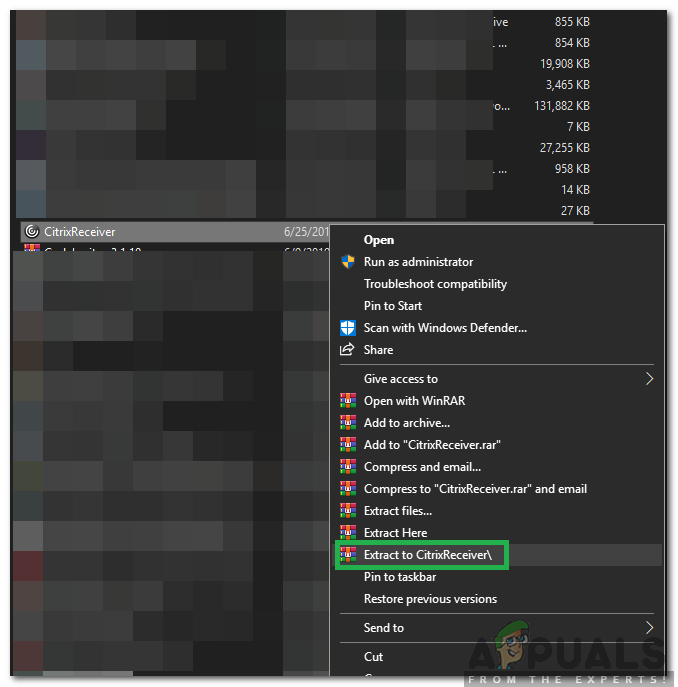
「CitrixReceiver.exe」を右クリックし、「CitrixReceiver /に抽出」オプションを選択します。
- これにより、「 。EXE 「」という名前のフォルダ内の「」ファイル CitrixReceiver 同じディレクトリ内の」。
- 開いた フォルダを下にスクロールして、「 ICAWebWrapper.msi '。
- 選択する 「」 コピー 」と ナビゲート に Citrixの インストール ディレクトリ。
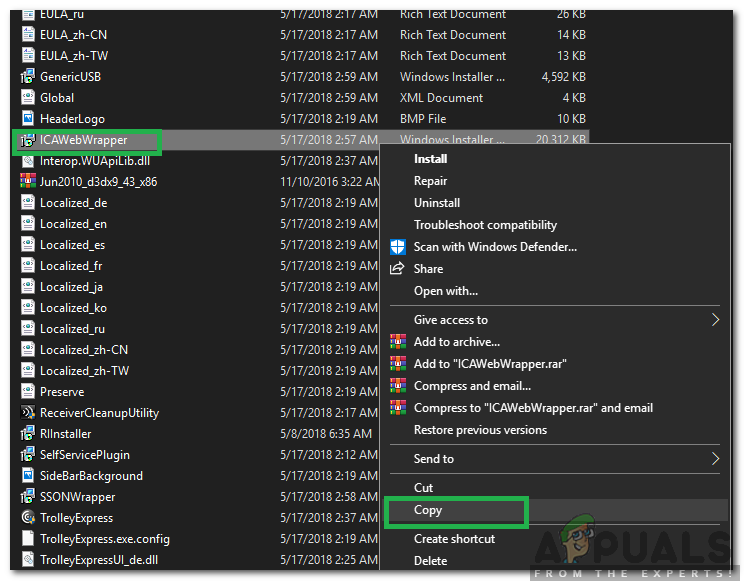
「ICAWebWrapper.msi」を右クリックして「コピー」を選択します
- 任意の場所を右クリックして、「 ペースト '。
- Citrixからプログラムを開き、エラーが再度発生する場合は、 クリック オン ' ブラウズ 」を選択し、「 ICAWebWrapper.msi Citrixディレクトリの」。
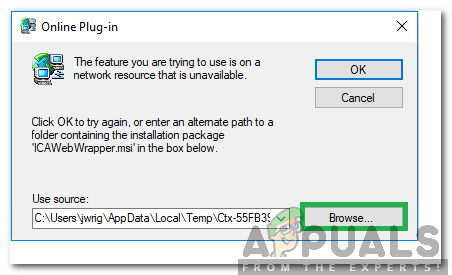
ポップアップで「参照」オプションを選択する
- 小切手 問題が解決しないかどうかを確認します。